上質であるための条件とは、
一つ。 「十分以上の機能性」を確保していること。

二つ。 「無駄が無く、また無理が無い」こと。

三つ。 「心踊る魅力」を同時に兼ね備え、

しかもその全てで、他を凌駕していること。

Keychron K8。 上質なメカニカルキーボード。
僕がKeychronを選んだ理由
今回は理想をそのまま形にしたようなキーボード、「Keychron(キークロン) K8」をご紹介します。まずはなぜ僕がこれを選んだのか、その理由と出会いについてお話しておきましょう。
最近は『ゲーミング』と名の付くLEDビカビカのキーボードが目に付きます。定番どころで言えばRazerとか、
Corsairとか。
しかし僕はこういった自己主張強めの製品がどうも受け付けない。なぜLEDをビカビカに光らせる必要があるのか。意味が分かりません。
LEDを消灯すれば解決? そういう問題でもないんです。

刻印が既に主張強い。無理。
そこでシックな大人デザインのキーボードを探すわけですが、そうなると逆に問題になってくるのが機能面や価格です。僕の条件としては、
- Bluetooth対応であり、なおかつ複数台ペアリングが可能 (iOSやAndroidでも使える)
- 有線接続、もしくはUSBレシーバー接続に対応 (BIOS画面で使える)
- Windows / Mac 両対応 (OSによらず同じものが使える)
- ホットスワップ対応のメカニカルキーボード (キースイッチを簡単に交換できる)
- せいぜい1万円前後
これまで何度も探してきましたが、これら全てを満たすキーボードというのはほぼ皆無でした。もう諦めてクッソ高いHHKBでも買おうかと悩んでいた矢先、僕の目に飛び込んできたのがこのサイト。

見てくださいこれ。

トップページを開いただけで分かるセンスの良さ。続いて機能面。
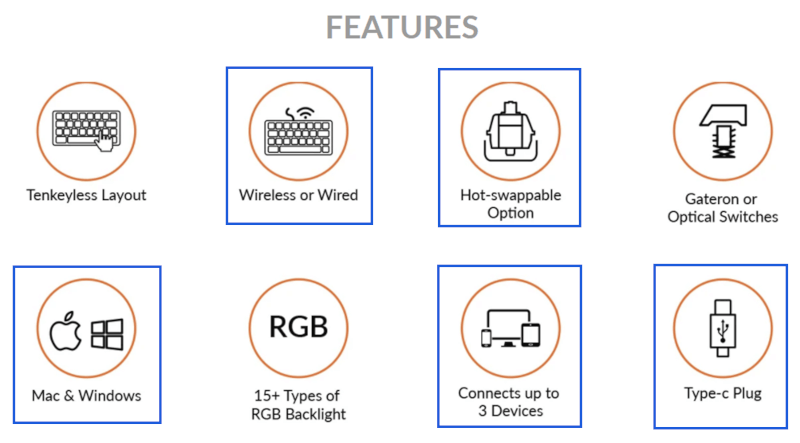
- 有線/Bluetooth対応
- ホットスワップ対応
- Mac & Windows
- Bluetoothデバイスを最大3台までペアリング可能
- Type-C端子搭載
先ほどの条件全てをクリアしています。では価格は?
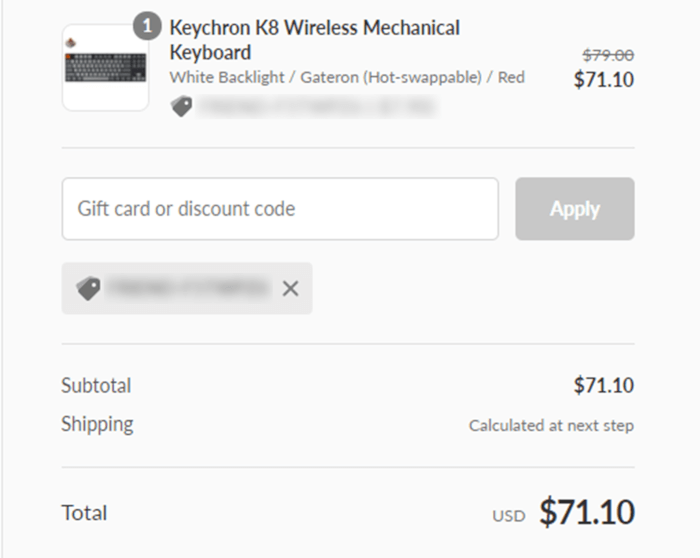
10%OFFのクーポンを利用すれば71ドル。約8千円? うん。買うわ。
こうしてKeychronとの付き合いが始まりました。
なお直販サイトの場合、輸送費が20ドルかかるので注意。Amazonでは取り扱いがほぼ無いので、ここは甘んじて受け入れましょう。
商品の詳細
商品の到着まで約10日と表示されていましたが、僕の場合はポチってから一週間足らずで到着。
外箱

外箱もなかなかにシックなデザイン。ただ残念なことに、輸送時に付いたと思われる傷が。
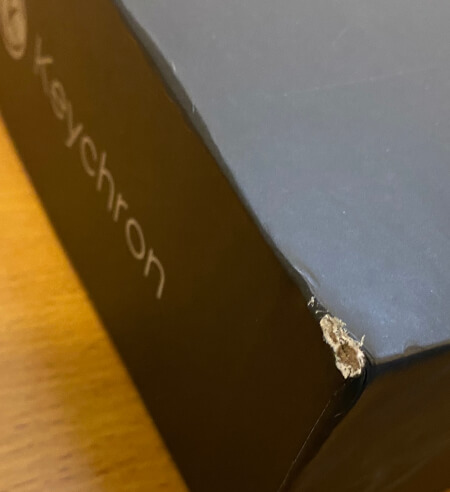
他の方のレビューでも外箱の傷は多く報告されているので、覚悟しておいた方がいいと思います。
付属品
それでは箱の中身を見ていきましょう。

本体以外の付属品は以下のとおり。
- 接続方法やショートカットが記載されたデカい紙
- 取扱説明書 (英語 / 中国語)
- キースイッチに関する注意書き
- USB-C ⇔ USB-A変換ケーブル
- 交換用キーキャップ
- キーキャップ引き抜き工具
- キースイッチ引き抜き工具
本体外観
本体はこんな感じで袋に包まれています。

取り出してみるとキーを保護するカバーが被せられていました。どの程度保護できるのかは知りませんが、外箱の傷を見るとやはり欲しいところ。

外装は通常のプラスチックかアルミニウムを選択可能。アルミニウムの場合、LEDはマルチカラーになります。
僕はマルチカラーが不要なのでプラスチックを選択しました。しかしそれでも安っぽさはほとんどありません。
K8モデルのキーカラーは基本的に薄いグレーと濃いグレー。ESCのみ鮮やかなオレンジで、これがまたいいアクセントになっています。

キートップを交換する
キートップは購入時の状態だとMac仕様になっていて、スペースキーの左右に位置するのはCommand、その隣はOptionです。
Macで使う分にはこのままでOK。Windowsで使う頻度が高い場合はこの部分をAltとWindowsに変更しておいた方が自然に使えるので、最初にキートップを交換しておきます。(必須ではありません)

なおグレーのESCとオレンジのLEDキー(右上端)も付属しているので、お好みに合わせて変更しましょう。
キートップを交換する方法は簡単。まず引き抜き工具でキートップを挟み込みます。

後はそれを引き抜くだけ。
するとキースイッチが露出してきます。今回選択したのはGateron(ゲートロン)の赤軸。このGateronのスイッチは有名なCherry MXスイッチなどと互換性があり、別途スイッチのみ購入すれば入れ替えることが可能です。

新しいキートップを押し込めば完成。

完全に余談ですが、僕はスペースキーを逆向きに付ける派です。こちらの方が指を置いたときにより自然な角度で指を置けるので快適。
端子とモード切替
続いて左側面を軽くチェックします。
ここには充電や有線接続用のUSB Type-C端子、Windowsモード / Macモードの切り替えスイッチ、さらにBluetooth / 有線 / 電源OFF の切り替えスイッチが配置されています。
Windowsで使用する場合はこのスイッチもWindowsモードに切り替えておきましょう。

裏面
裏面にはスタンドが付いていて、これを立てることで全体の角度を調整することができます。高さ調整は2段階。

お好みに合わせて傾斜を付けます。なおこのモデルは割と高さがあるので、パームレストはあった方がいいでしょう。というかほぼ必須だと思います。

打鍵音やLEDの光り方について
打鍵音やLEDの光り方についてはやはり動画の方が分かりやすい。ということで僕も一瞬撮影しようかと思いましたが、既にYouTubeにはKeychronキーボードの動画が沢山アップされているので、ここではそのいくつかをご紹介しておきます。
最初にGateron赤軸のサウンド。キーボード自体のモデルは違いますが音は変わりません。
打鍵音は選択する軸によって大きく変化します。Gateronの青軸、茶軸の打鍵音はこちら。
Keychronの公式YouTubeチャンネルでは、LEDの発光パターンが紹介されています。
上質な打鍵感とは
最後に打鍵感ですが、これはキースイッチや全体の素材などによって決まります。「Keychronが最高」とか「ゲーミングキーボードは駄目」とかいう問題ではありません。
なのでここでは「安いキーボードしか使ったことが無い」という方に向けて、メカニカルキーボードの素晴らしさをお伝えしたいと思います。先に要点だけ言っておきましょう。
気持ち良くなりたければ、つべこべ言わずにメカニカルキーボードを買え。
です。
メンブレンの打鍵感がダメダメな理由
安いキーボードが採用しているのは「メンブレン」という方式。例えば僕が以前使用していたロジクールのK270は、ワイヤレスでありながら1000円台という安さで手に入ります。

ロジクール キーボード ワイヤレス 無線 フルサイズ 薄型 テンキー付 耐水 静音設計 USB接続 Unifying対応レシーバー採用 K270
驚きの安さです。しかし打鍵感で点数を付けるとするなら、
- Logicool K270 ⇒ 100点満点中 30点
- Keychron K8 ⇒ 500点満点中 400点
このくらい違います。要はメンブレンがどれだけ頑張っても、打鍵感ではメカニカルの足元にも及ばないということです。その理由は、そもそもの内部機構にあります。
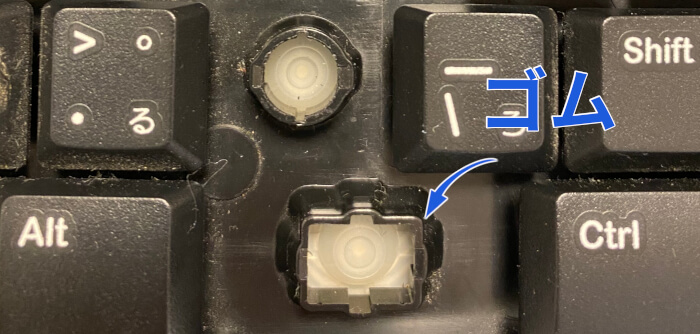
メンブレンキーボードの中身はゴムです。そのためストローク(押し込む深さ) があるように見えても実際は違います。ゴムを押して離すだけ。音で言えば「ベコンベコン」です。
メンブレンキーボードを「カタカタ」打てる? そんな事はあり得ません。残念ながらそれは「ベコンベコン」を早くした「ベコベコ」でしかありません。べこべこべこべこ…
ダメダメです。
メカニカルの気持ち良さは「ストローク」にある
一方メカニカルキーボードの中身は純然たるスイッチ。

中に金色のバネが入っているのが確認できます。このバネを伸縮させることによってスイッチを押すのがメカニカルの機構です。
その伸縮こそが本当の意味でのストロークを生み出します。押されたキーは「スッ」と押し込まれ、底に当たると「コッ」と鳴ります。「スッコッ」です。
早く打つと「スコスコ」です。
すこすこすこすこ…
あ~マジこの感触すこ。となります。
まだです。帰らないでください。
このストロークがあるからこそ、メカニカルキーボードは打っていて気持ち良いんです。メンブレンしか使ったことが無いなら、それはあなたが「キーボードを叩く」という一種の快楽を知らないということになります。
快楽、好きですよね?
なら一度はメカニカルキーボードを試してみるべきです。タイピングが気持ち良いことで、様々な副次的効果も見込めます。
- 気持ち良い → もっと打ちたい → タイプする量が増える → 量が増えれば自然と速度も上がる → 仕事で結果が出る → 彼女ができる
最高です。
今回のまとめと10%OFFクーポン
今回のまとめ。
- Keychronのキーボードは控えめな価格設定ながら、上質なメカニカルキーボードである
- 送料や購入時のオプション設定など、注意すべきポイントもいくつかある
- 箱が無傷ならラッキー
- メカニカルキーボードは、人生で一度は体験すべき娯楽である
そして10%OFFクーポン。Keychronのキーボードが気になった方はこちらのクーポンを使って試してみてください。なお忌々しいことに、僕には一銭も入りません。

次回はKeychronキーボードのモデル選択について。
K1、K2、K4、K6、K8…。Keychronのキーボードには様々なモデルがありますが、その違いはどこにあるのか。あなたに最も合うモデルはどれなのか。その選び方の基準をご紹介します。



